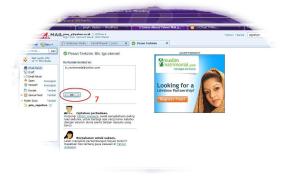adalah populer, efektif, dan cepat untuk berkomunikasi. Melampirkan file ke email adalah cara mudah untuk mengirimkan dokumen-dokumen penting dan / atau foto. Berikut adalah beberapa langkah sederhana yang akan memandu Anda melalui proses mengirim email dengan lampiran pada kebanyakan program email.
Ini adalah apa yang anda butuhkan:
Komputer
Akses ke Internet
Account Email
1. Menghidupkan komputer dan masuk ke internet.
2. Ketik alamat web yang host email Anda pada kolom alamat dan masuk ke account email Anda.
3. Klik "Tulis" untuk menulis email baru.
4. Klik pada ikon untuk melampirkan file. Ikon ini muncul sebagai simbol kertas paling dalam program email. Setelah Anda klik pada icon untuk melampirkan file yang akan kotak pop up ke layar anda.
5. Mencari informasi di komputer anda saya klik pada folder yang berisi file yang ingin Anda pasang. Bila Anda menemukan file yang diperlukan, klik dan kemudian klik "open." Ini akan memulai proses melampirkan file ke pesan email keluar.
6. Baca petunjuk di layar komputer Anda. Kemungkinan besar akan mengatakan bahwa file tersebut telah terpasang dengan sukses.
7. Menulis teks email Anda, Anda memasukkan alamat email penerima dan kemudian klik "kirim".
Petunjuk:
Selular dan email masing-masing program ini sedikit berbeda. Berkonsultasi dengan instruksi program jika diperlukan.
Pastikan untuk jelas nama file yang ingin melampirkan ke pesan email Anda sebelum awal proses ini.
Ini adalah apa yang anda butuhkan:
Komputer
Akses ke Internet
Account Email
1. Menghidupkan komputer dan masuk ke internet.
2. Ketik alamat web yang host email Anda pada kolom alamat dan masuk ke account email Anda.
3. Klik "Tulis" untuk menulis email baru.
4. Klik pada ikon untuk melampirkan file. Ikon ini muncul sebagai simbol kertas paling dalam program email. Setelah Anda klik pada icon untuk melampirkan file yang akan kotak pop up ke layar anda.
5. Mencari informasi di komputer anda saya klik pada folder yang berisi file yang ingin Anda pasang. Bila Anda menemukan file yang diperlukan, klik dan kemudian klik "open." Ini akan memulai proses melampirkan file ke pesan email keluar.
6. Baca petunjuk di layar komputer Anda. Kemungkinan besar akan mengatakan bahwa file tersebut telah terpasang dengan sukses.
7. Menulis teks email Anda, Anda memasukkan alamat email penerima dan kemudian klik "kirim".
Petunjuk:
Selular dan email masing-masing program ini sedikit berbeda. Berkonsultasi dengan instruksi program jika diperlukan.
Pastikan untuk jelas nama file yang ingin melampirkan ke pesan email Anda sebelum awal proses ini.